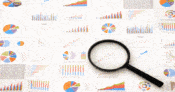【eBay輸出の始め方】まずはここから!初心者向けに登録方法を完全解説【2023年最新版】
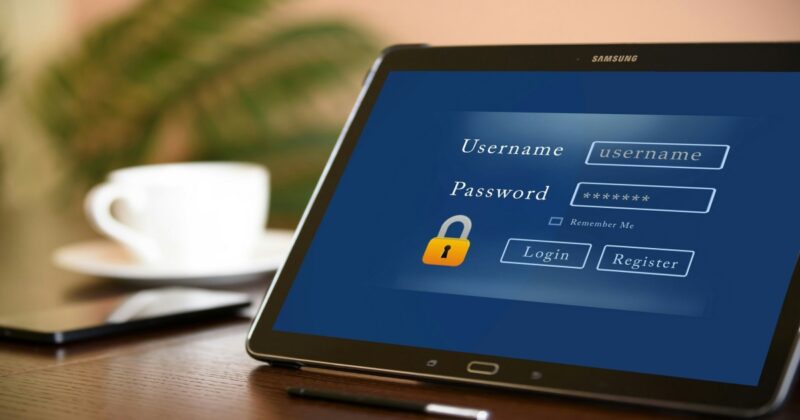
こんにちは!カメイです。
この記事では初心者向けにeBay輸出の始め方、登録方法を解説していきます。
- eBayに興味があるけどどこから手を付けていいかわからない
- 登録方法から英語なの?かんたんにできるか不安
と思われる方も多いと思います。今回の記事に沿って登録していただければかんたんに登録できますのでまずはアカウントを登録してみましょう!
今回はeBay輸出を専業にしており売上を右肩上がりにあげてきた僕が、初心者向けにeBay輸出の始め方、登録方法を解説していきます。
ぜひ最後まで読み込んで即実行してみてくださいね!
ブログでは書き切れないeBay輸出の速報や稼げるお得な情報を、Lineで詳しく配信しています。またLineではeBay輸出の初期設定からノウハウ、利益を上げるテクニックなど70本以上を収録した教材『eBay解体新書』を無料でプレゼント中です。是非登録してプレゼントを受け取ってください!
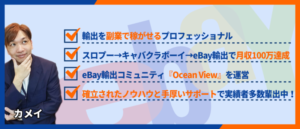
目次
eBay輸出の始め方
ではまずeBay輸出の始め方、アカウントの登録方法を手順を追って解説していきます。
- 名前とメールアドレスの登録
- 住所の登録
- クレジットカードの登録
順番に解説していきます。
名前とメールアドレスの登録
まずはebay.com(US/アメリカのアカウント)を作成していきます。こちらからメイン画面に移ってください。
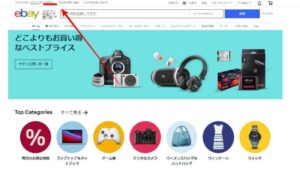
画面左上の『登録』、英語で表記されている場合は『registar』をクリックします。
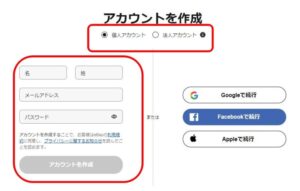
まず最初にアカウントのタイプを選択します。「個人/Personal account」か「法人/Business account」を選んでいきます。
すでに届出提出済みで個人事業主or法人の方は「Business account」を選択していきましょう。今回は「個人/Personal account」を作成する手順を解説していきます。
①eBayアカウントに登録する氏名を入力する[First name]に名、[Last name]に姓をそれぞれ英字で入力します。
②eBayアカウントに登録するメールアドレスを入力
③ログイン用パスワードを6文字以上の英数字で入力する
すべて入力出来たら利用規約を確認後[Create account]をクリックしましょう。
住所の登録
続いて再度、トップページに移り、左上にあなたが登録の際に入力した名前が表示されているか、確認しましょう。

続いて右上の『My ebay』(再度ログインを求められることがあります)→『Accout』→『Address』→『Create』と進んで頂くか、左上の『Hi …』から『Account settings』に進んで住所と電話番号を登録していきます。どちらの手順でも大丈夫です。
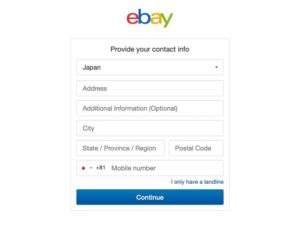
こちらの登録フォームに入力していきます。
Address→ここに市区町村の後の部分の住所を入力(丁目、番地、号、地域名)
Additional Information:マンション・ビル名・部屋番号
City→市区町村を入力 「例:渋谷区→Shibuya-ku」
State / Province / Region→都道府県を入力 「例:東京都→Tokyo」
Postal Code→郵便番号を入力(ハイフンは不要)
Mobile number:携帯電話番号(先頭の0は省略)
入力が完了したら「Continue」をクリックしましょう。
『My ebay』→『Accout』→『Personal Info』→『Personal Infomation』から登録した内容が合っているかを確認していきます。
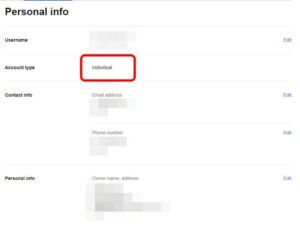
Username → eBayに表示されるユーザー名(eBayID)になります。右のEditから変更可能です。
Account type → 今回は個人で登録したのでIndividualになっています(法人の場合だとBusiness)
Contact info → 登録したメールアドレスと電話番号です。画像には出ていませんが認証が完了していないと、『Verify』という項目が表示されているので、『Verify』をクリックして認証しておきましょう!
Personal info → 登録した住所と合っているかを確認してください
クレジットカードの登録
次にクレジットカードを登録していきます。『My ebay』→『Accout』→『Payments』をクリックして、次の画面の『Continue』をクリックします。
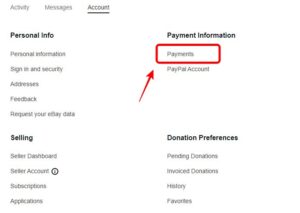
続いて+Add Peyment optionの中に入り、クレジットカード(デビットカードでも可)を登録していきましょう!
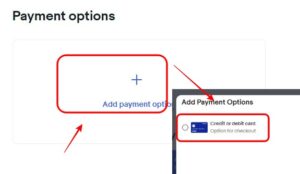
クレジットカード情報を入力して右下のContinueをクリックすれば完了になります。
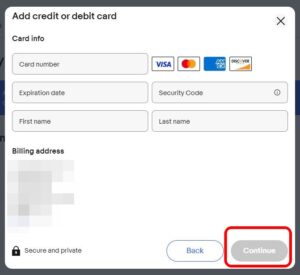
クレジットカードの登録が完了すれば、eBay内で買い物をすることができるようになります。
セラーアカウント(出品用アカウント)とペイオニア(Payoneer)の登録
eBayで出品、販売をするにはセラーアカウントの登録が必要になります。現在eBayでは決済代行会社のPayoneerをセラーアカウントと紐づける必要がありますので、そちらも合わせて解説していきます。
セラーアカウント(出品用アカウント)の設定
まずはeBay.comのトップページ[My eBay]の[Selling]をクリックします(トップページ右側にある言語設定が日本語の場合、Englishに変更して設定を行ってください)
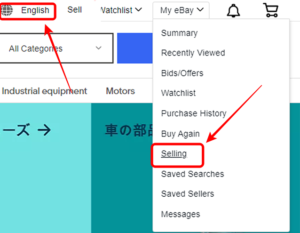
「Selling Overview」というページに移行するので「List an item」をクリックしましょう。
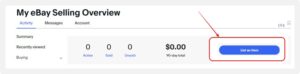
ここで商品の出品画面になりますので、何でも良いので適当に商品を出品してみましょう!実際に出品されるわけでは無く、下書きに保存されるだけなのでドンドン入力を進めていきましょう!
入力し終えたらページ下部のList itemをクリックします。
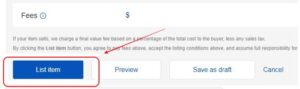
【create a seller’s account】をクリックします。
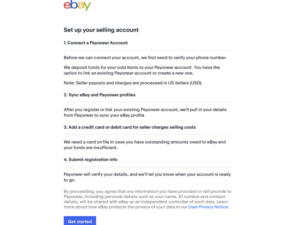
【Get started】をクリックします。このボタンをクリックすると、ぺイオニアとの紐付け手順が始まります。
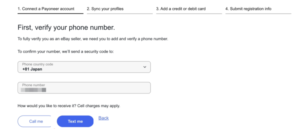
まずは電話番号の認証です。Phone number(先頭の0は省略)が間違ってないか確認して『Text me』をクリックします。
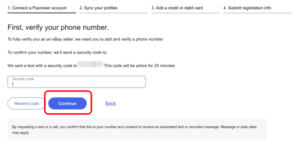
携帯に認証コードが送られてきますので入力して『Contenue』をクリックします。

ここでアカウントタイプを再度確認します。最初にeBayのアカウントタイプを個人もしくは法人(個人事業主)で作成しましたが、必ず一致させるようにさせてください。
個人の場合は『Yes』を、法人の場合は『Change to a company account』を選択して『Continue』をクリックします。

Payoneerアカウントを既に持っているか聞かれますので、持っている場合は『Yes』、持っていない場合は『No』を選択します。今回はPayoneerのアカウントを持っていない、という前提で進めていきます。
『No』をクリックすると、Payoneerのアカウント作成ページに移ります。
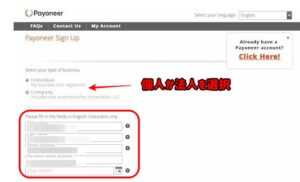
氏名とメールアドレスはeBayから情報が引き継ぎされているので、空白部分を入力して次に進みます。
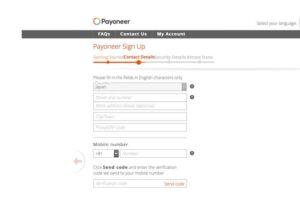
次は住所情報、携帯番号を入力後に認証コードを使って認証させていきましょう。
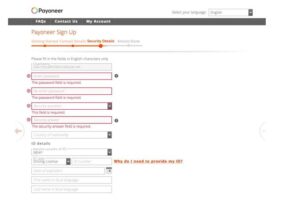
次にパスワードとID(身分証明書)を登録していきます。
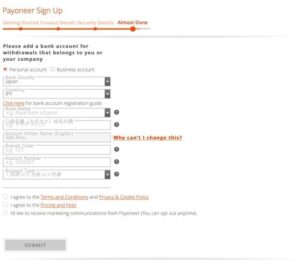
最後に銀行口座情報を登録していきます。プルダウンに登録したい銀行がない場合は「その他」を選択し銀行名をアルファベットで入力しましょう。完了したらSUBMITをクリックします。これでPayoneerの登録は完了です。
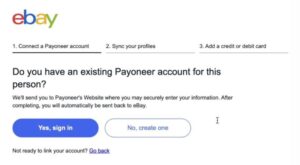
eBayの画面に移りますので、ここは『Yes』をクリックしてPayoneerにログインします。
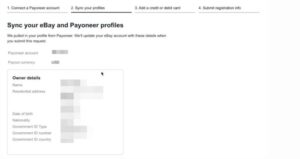
登録した情報が間違いないかを確認し、『Continue』をクリックします。
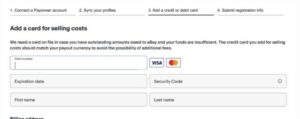
再度クレジットカードの登録をします。eBayでは、支払いの際に残高が足りない場合はここで登録したクレジットカードから引かれます。
登録できるクレジットカードはVISAかマスターカード(デビットカードも可)になります。完了したらページ下の『Continue』をクリックします。最後に『Submit request』をクリックして完了です!お疲れ様でした!Payoneerの審査が完了するのを待ちましょう!
Payoneerアカウントの設定
登録したメールアドレスに登録完了や認証を求めるメールがPayoneerから届いてると思いますので確認しましょう。必要な書類をアップロードしていきます。
ID (身分証明書) の写し (以下のいずれか)
パスポート
運転免許証
在留カード(写真付き)
特別永住者証明書(写真付き)
居住証明書の写し (以下のいずれか):
住民票(3か月以内に発行/本籍とマイナンバーの明記が無いもの)
公共料金の請求書 (ガス、水道、電気、固定電話、インターネット、ケーブルのいずれか) のスキャンした写しで、3ヵ月以内のもの
銀行口座の取引明細書をスキャンしたもので、3ヵ月以内のもの
賃貸契約書のスキャンした写しと、家主の名前で3ヵ月以内に発行された公共料金の請求書
Payoneerの公式サイトからも最新情報を確認することができます。
登録情報が承認されると、アカウントの準備ができたという通知が届きます。登録が完了したら、eBayでどのような商品が売れているのか下記の記事も見てみてください!
eBay輸出の始める前に初心者の方が準備しておくべきこと4選

それではこれからeBay輸出に本格的に取り組んでいく前に、準備しておくべきことを
- eBay輸出専業用の銀行口座&クレジットカードを作る
- 古物商許可証を提出する
- eBayジャパン販売サポートに登録する
- 評価を貯める
こちらの順番に解説していきます!
eBay輸出専業用の銀行口座&クレジットカードを作る
eBay輸出専業用の銀行口座やクレジットカードを用意しましょう。生活用と事業用を分けることで、収支がわかりやすくなり管理がしやすくなります。
とくにおすすめなクレジットカードはこちらの記事で紹介しています。
古物商許可証を提出する
自分の不用品を時々メルカリやヤフオクで販売する程度なら、必要ないですが本格的にeBay輸出を始めていくのであれば、中古品を営利目的で商いするには、古物商許可証が必要です。
警察署のホームページから、所定の用紙をダウンロードして記入し警察署に提出すると審査が始まります。交付までに40日くらいかかるので、最初に済ませてしまいましょう。
eBayジャパン販売サポートに登録する
eBayジャパンの販売サポートに登録しましょう。こちらから登録できます。
登録するメリットとしては、
- 日本語でサポートを受けることができる
- eBayに関する情報を色々見ることができる
- 初回リミットを大幅に上げてもらえる
とくに3つ目の初回のリミットを大幅に上げてもらえるのは大きいです。無事に審査が通過できれば、初期リミット最大で500品、50,000ドルまで付与してもらうことができます!
登録方法は至ってシンプルです。
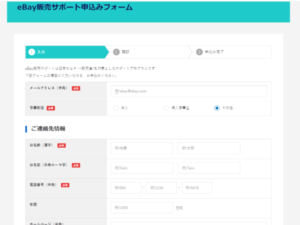
必要事項を入力して進んでいきましょう。途中の入力でebayで何を売るのか、現在手元にある商品在庫はどのような状況か?などを聞かれる項目があります。
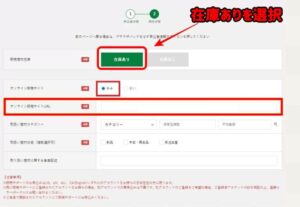
「在庫あり」を選択しましょう。「在庫なし」を選ぶと申請を完了できないです。
「既存のオンライン販売サイトを提示」はオンラインで商品を販売をしている場合は、そのサイトのURLを張り付けましょう。既存のECサイトがない場合、在庫を持っている(売ろうと思っている)商品の画像をアップロードしていきます。
在庫の商品画像の提出を求められますが、たくさん必要なわけではなく数点でも大丈夫です。この確認の目的は不正取引防止にあると思いますので、正直に解凍していけばまず大丈夫かなと思います。もし審査に落ちてしまっても再挑戦することができますのでご安心ください。
評価を貯める
eBay のアカウントを作ったら、まずは出品する前に商品を購入して支払いを済ませ、eBayとの信頼を築いていきましょう(0.01$など安い商品で構いません)
評価10くらいまで貯めましょう、一気に10購入するのではなく1日2-3を複数回に分けて貯めていくのがおすすめです。
ebay輸出で初心者向けにeBay輸出の始め方、登録方法などがすべてが詰まったebay解体新書を無料でプレゼント中です。
是非使用して利益に繋げてください!
最後まで読んでいただきありがとうございました。